

Escrito por Adela D. Louie, Última actualización: 9 de marzo de 2018
¿Qué puedes hacer si tu iPhone no se encenderá y obtener una pantalla en negro cuando lo sacaste de tu bolsillo?
¿Qué problema es que el iPhone no se encienda?
¿Alguna vez ha experimentado la obtención de su dispositivo o bolso de iPhone y de repente no se encenderá aunque ya haya intentado presionar el botón de inicio o el botón de encendido muchas veces? Realmente te asustarías si estuvieras en este tipo de situaciones y querrías saber cosas que puedes hacer para que arregles tu dispositivo iPhone.
Tener un iPhone muerto a mano realmente puede ser frustrante y realmente puede hacernos enloquecer. También querrás saber cómo puedes solucionarlo. Lo bueno es que tenemos muchos consejos para ti que puedes hacer para arregla tu iPhone dispositivo que no se encenderá Lea este artículo para obtener más información sobre cómo puede reparar su iPhone que no se enciende.
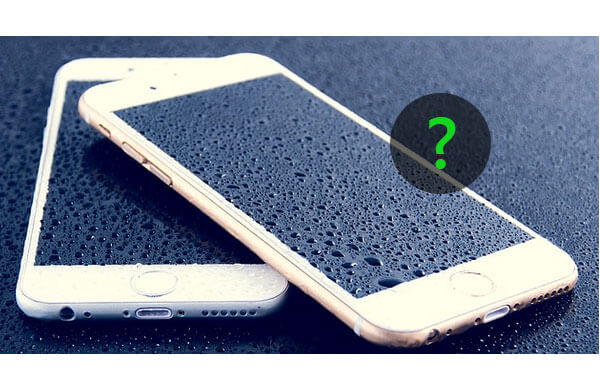
aprende a arreglar el iPhone no se enciende
Guía de video: cómo solucionar el problema de iPhoneParte 1. Los trucos sobre cómo reparar iPhone no se encenderánParte 2. Resolver rápidamente el iPhone no se activará ProblemaParte 3. Conclusión
¡Trucos en la solución!
Una vez que su dispositivo iPhone no se encienda, tal vez esté pensando que debería ir y obtener uno nuevo. Sí, es un poco cierto si el problema es serio.
Sin embargo, todavía hay muchas maneras de cómo puedes tratar de arreglar tu dispositivo iPhone antes de que puedas confirmar completamente que tu dispositivo iPhone está muerto. Si el caso es que su dispositivo iPhone simplemente no se enciende, puede continuar y seguir los métodos a continuación para que lo confirme.
Método 1: conecta tu cargador
Esta noche suena muy obvio, pero a veces, su dispositivo iPhone simplemente no se enciende cuando no tiene suficiente batería. Aquí, todo lo que tienes que hacer es conectar tu cargador a tu dispositivo iPhone. Puedes continuar y dejar que se cargue durante aproximadamente quince minutos.
No espere que una vez que haya conectado su cargador, su iPhone simplemente se encenderá. Necesita tiempo para que tenga suficiente poder para volver a encenderse. Si esto no funciona, intente verificar su cable USB porque es posible que tenga un cable defectuoso. Intenta usar otro cable USB para confirmar.
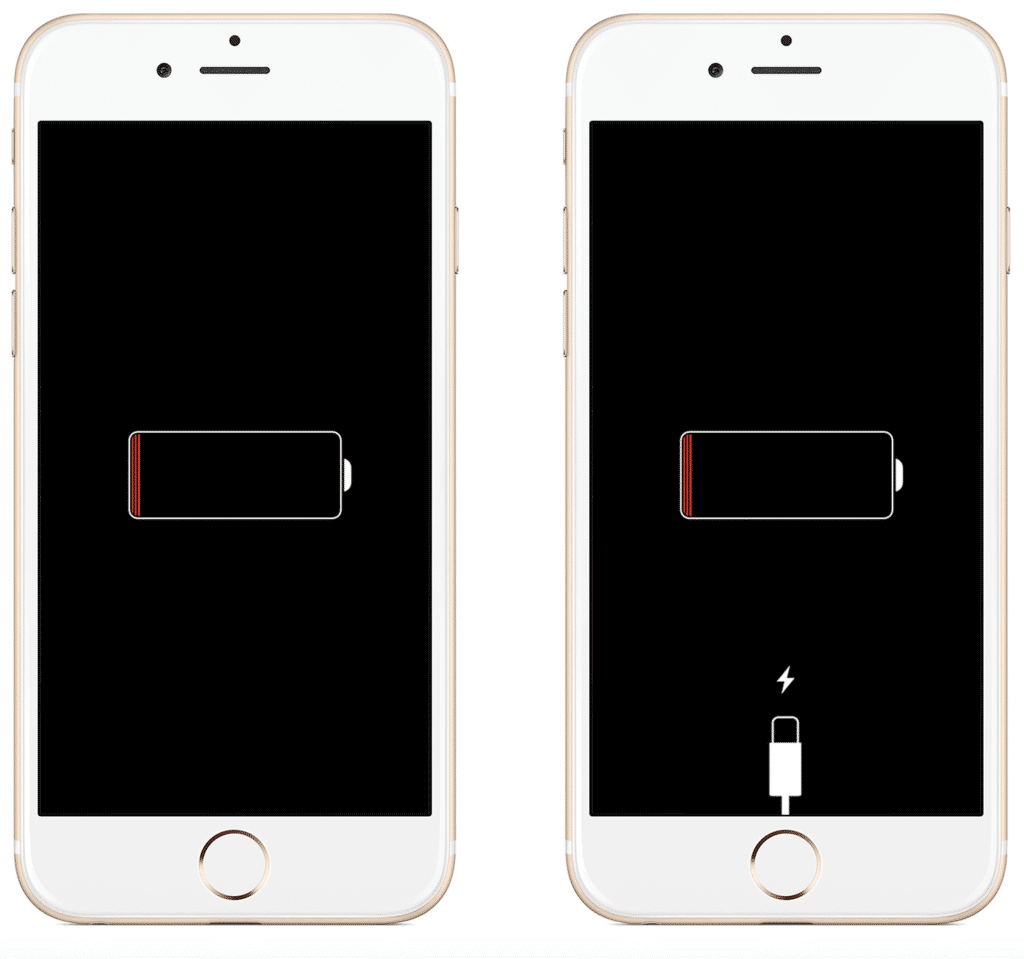
Enchufa tu cargador en tu iPhone - Method1
Método 2: reinicia tu dispositivo iPhone
En caso de que cargar su dispositivo iPhone no funcione, puede continuar e intentar reiniciar su dispositivo iPhone. Para que pueda hacer esto, simplemente continúe y mantenga presionado el botón de encendido durante unos segundos ubicado en la esquina superior derecha de su dispositivo iPhone.
Si su dispositivo iPhone está apagado, se encenderá, pero si su dispositivo iPhone está encendido, podrá ver su control deslizante pidiéndole que confirme la desactivación de su dispositivo iPhone.
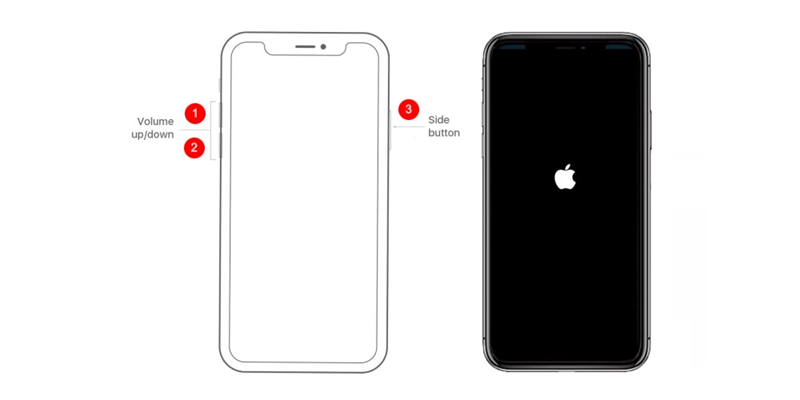
Reinicie su teléfono iPhone - Method2
Método 3: Restablece tu iPhone duro
Si reiniciar el dispositivo iPhone no funcionó, intente hacer un restablecimiento completo. Un restablecimiento completo es como un simple reinicio, pero la única diferencia es que borra la memoria de su dispositivo iPhone pero no su almacenamiento.
Si quiere restablecer completamente su dispositivo iPhone, siga adelante y haga lo siguiente:
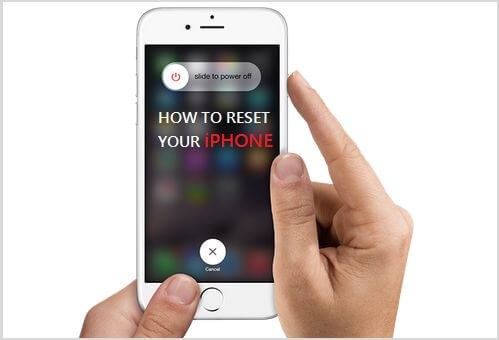
Hard Reset iPhone - Method3
Método 4: restaurar la configuración de fábrica en tu iPhone
Cuando su dispositivo iPhone simplemente no se enciende, a veces lo mejor que puede hacer es restablecer su iPhone a su configuración de fábrica.
Recuerde que si va a restaurar su configuración de fábrica en su dispositivo iPhone, asegúrese de tener una copia de seguridad de todos sus datos de su iPhone porque al hacerlo eliminará todos sus datos almacenados en él.
Para restablecer la configuración de fábrica en su dispositivo iPhone, realice los siguientes pasos.
Método 5: Obtenga su dispositivo iPhone en modo DFU
En otros casos, la razón por la que no puede encender su dispositivo iPhone es porque su dispositivo iPhone simplemente no se iniciará. Esto generalmente ocurre cuando ha hecho jailbreak en su iPhone y cuando hace una actualización de iOS sin tener suficiente batería. Para hacer que su dispositivo iPhone entre en el modo DFU, haga la siguiente guía.
Método 6: restablecer el sensor de proximidad
Una de las razones más raras de por qué su dispositivo iPhone es una situación rara en la que está experimentando un mal funcionamiento en su sensor de proximidad que hace que su dispositivo iPhone se vuelva tenue aunque lo sostenga en la cara. Para que pueda hacerlo bien, puede seguir los siguientes pasos.
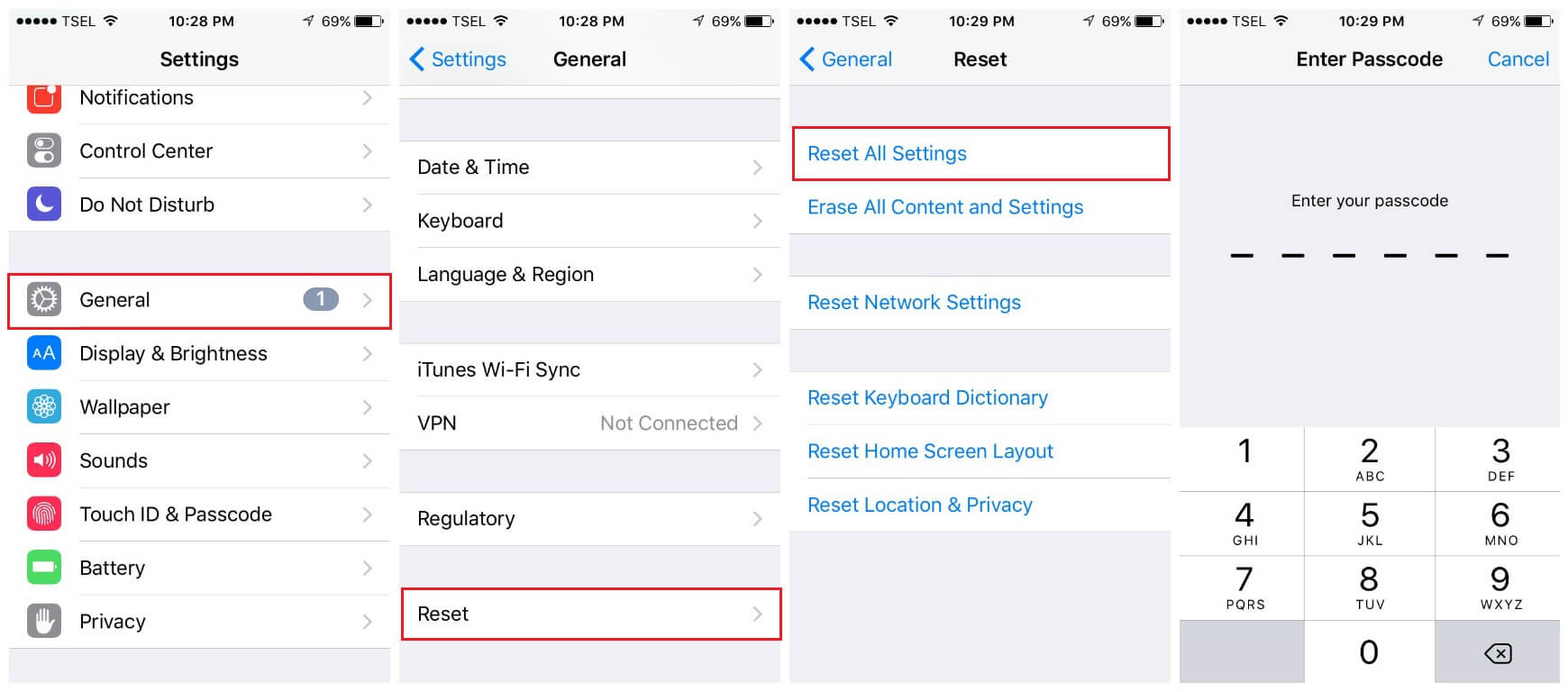
Restablecer el sensor de proximidad en el iPhone - Method6
¡Resuelto!
Si el método anterior aún no funciona y su dispositivo iPhone aún no se enciende, no pierda la esperanza porque tenemos un método más que puede hacer. Esto es usando un software de terceros llamado FoneDog iOS System Recovery
La Recuperación del sistema FoneDog iOS en realidad puede solucionar varios problemas del sistema iOS, como el modo de recuperación, el modo DFU y más. Puede arreglar su dispositivo iPhone en la normalidad sin perder ninguno de sus datos de su dispositivo iPhone, es por eso que puede reparar su dispositivo iPhone de la manera más segura posible.
También puede mantener sus datos seguros mientras repara su dispositivo iPhone. También es compatible con cualquier dispositivo con iOS y cualquier versión de iOS para que no tenga que preocuparse por su compatibilidad. También puede ayudarlo a solucionar los siguientes problemas que posiblemente pueda encontrar en su dispositivo iPhone.
¡Solo ve!
Una de las razones por las que su dispositivo iPhone simplemente no enciende el sistema operativo porque está congelado y no responde a ninguna de sus acciones hacia su dispositivo iPhone. Desde aquí, vamos a confirmar si su dispositivo iPhone está congelado.
Todo lo que necesita hacer es descargar nuestra aplicación desde nuestro sitio web oficial e instalarla en su computadora. Una vez hecho esto, sigue y sigue la guía a continuación.
Después de instalar FoneDog en su computadora, adelante e inícielo. En tu pantalla, ve y selecciona "Recuperación del sistema"para que comiences.

Inicie FoneDog Toolkit en su iPhone - Step1
Después de que se inicie la recuperación del sistema FoneDog iOS en su computadora, continúe y conecte su dispositivo iPhone a su computadora con su cable USB. La recuperación del sistema de FoneDog iOS comenzará a detectar su dispositivo iPhone.
Una vez que su dispositivo iPhone sea reconocido por FoneDog iOS System Recovery, continúe y haga clic en "Inicia"botón. Y luego continúe y siga el mensaje en la pantalla de su computadora.
Más leída:
Soluciones completas para corregir el error de iTunes 3014
Cómo reparar el error de iTunes 21 o iPhone Error 21

Conecte su iPhone a una computadora para solucionarlo - Step2
Una vez que haya hecho clic en el botón de inicio, FoneDog iOS System Recovery comenzará a reparar su dispositivo iPhone. Como FoneDog iOS System Recovery está reparando su dispositivo iPhone, también le pedirá que descargue la última versión del firmware para que recupere su dispositivo iPhone del mal funcionamiento del sistema operativo.
FoneDog iOS System Recovery también le pedirá que ingrese la marca y modelo correctos de su dispositivo iPhone y lo confirme. Después de eso, la herramienta de recuperación del sistema iOS de FoneDog le mostrará el firmware que necesita descargar para solucionar el problema.
Desde aquí, todo lo que tienes que hacer es hacer clic en "Descargarbotón. La herramienta de recuperación del sistema FoneDog iOS comenzará a descargar el firmware necesario.
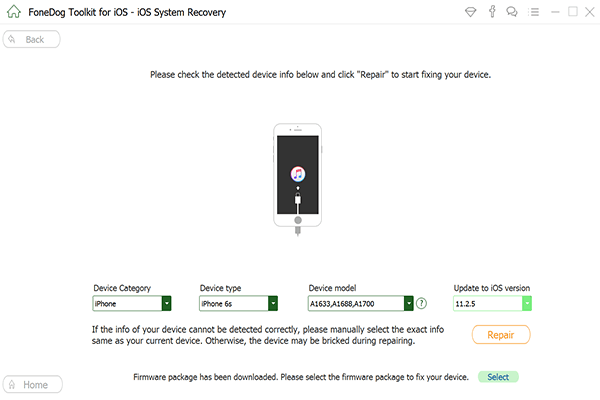
Descargue el firmware en su iPhone - Step3
Una vez que la descarga del software llega a ser exitosa y completa, FoneDog iOS System Recovery comenzará a reparar su dispositivo iPhone. El tiempo de preparación para que su dispositivo iPhone vuelva a la normalidad generalmente demorará diez minutos.
Recuerde que no podrá usar su dispositivo iPhone hasta que se complete todo el proceso. No se preocupe porque FoneDog iOS System Recovery Tool le dará una notificación una vez que la preparación de su iPhone esté completa.
En el momento en que se complete el proceso, puede continuar y desconectar su dispositivo iPhone de su computadora y verificar si su iPhone está funcionando. Después de todo el proceso y su iPhone todavía no se enciende, entonces hay una necesidad de llevar su dispositivo iPhone a un técnico porque podría haber ocurrido un daño más serio.
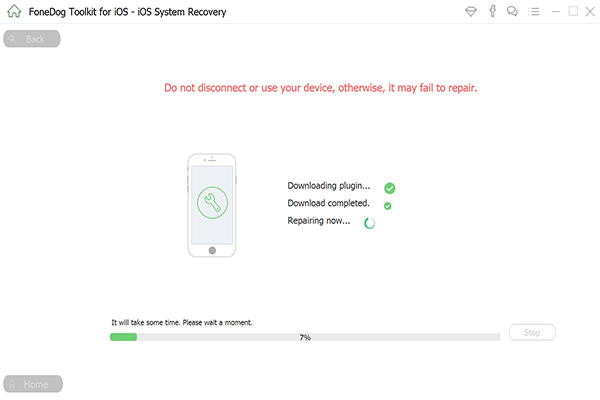
Repare el problema de iPhone que no se enciende - Step4
recordatorio:
En algún momento, cuando experimente que su dispositivo iPhone está congelado, todo lo que necesita es que presione y mantenga presionado el botón Inicio y el botón de encendido y apagado al mismo tiempo durante al menos diez segundos y luego su dispositivo iPhone se reiniciará.
Para aquellos dispositivos que con frecuencia se congelan, puede continuar y tratar de solucionarlos con la guía a continuación.
1. Conecte su dispositivo iPhone a una computadora
2. Inicie iTunes y luego elija su dispositivo iPhone
3. Haga una copia de seguridad de sus datos desde su iPhone y luego restaure
4. Espere a que el proceso se complete.
Todos los consejos y métodos mencionados anteriormente son formas de cómo puede posiblemente reparar su dispositivo iPhone que no se enciende. Pero para estar seguro y ahorrarle más tiempo y esfuerzo, use la herramienta de recuperación de sistema FoneDog iOS.
Este programa le permite solucionar cualquier problema que encuentre en su dispositivo iPhone como un dispositivo congelado y sin respuesta, atascado en modo de recuperación, inicio sin fin, pantalla en blanco, pantalla en negro, pantalla roja y problema con la pantalla azul. También el Herramienta de recuperación de sistema FoneDog iOS puede solucionar algunos problemas del sistema iOS como el modo DFU. Este programa también puede corregir iTunes Error 3600, Error 9, Error 21 y otros varios códigos de error de iPhone.
También puede arreglar su dispositivo iOS a la normalidad sin perder ninguno de sus datos. Este programa es muy seguro de usar porque solo usted tendrá acceso a todos sus datos desde su dispositivo iPhone.
Si los consejos y trucos anteriores no solucionan su problema con su dispositivo iPhone, entonces puede ser realmente necesario llevarlo a un experto o puede necesitar llamar al servicio al cliente de sus proveedores de servicios móviles porque es posible solucionar el problema o necesitarás obtener uno nuevo.
Comentario
Comentario
Recuperación del sistema de iOS
Reparar varios errores del sistema iOS en condiciones normales.
descarga gratuita descarga gratuitaHistorias de personas
/
InteresanteOPACO
/
SIMPLEDificil
Gracias. Aquí tienes tu elección:
Excellent
Comentarios: 4.7 / 5 (Basado en: 76 El número de comentarios)